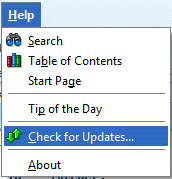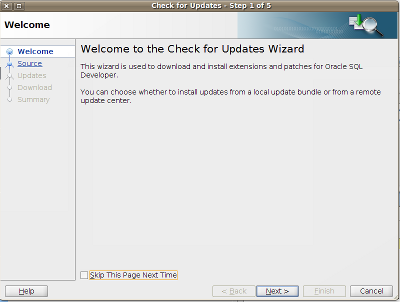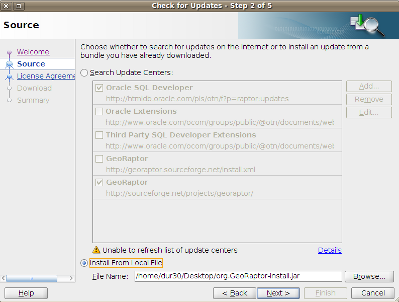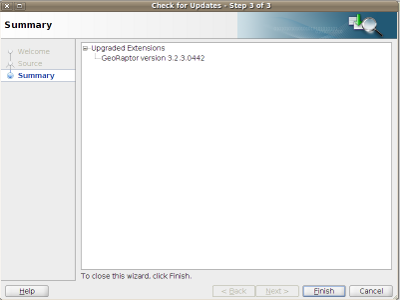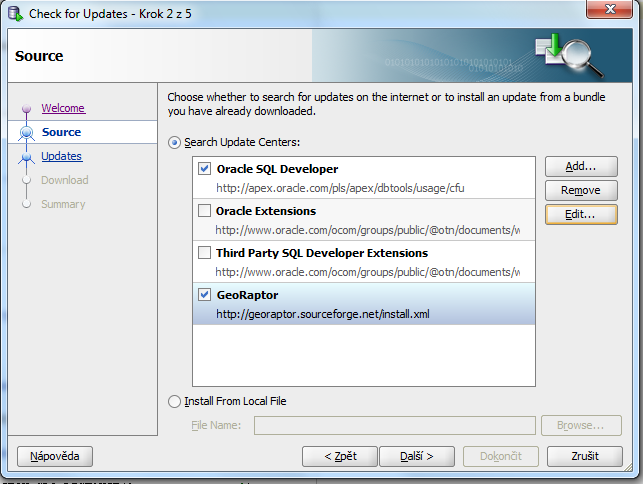Difference between revisions of "Instalace GeoRaptor"
m |
m (→Instalace z webu) |
||
| (17 intermediate revisions by the same user not shown) | |||
| Line 1: | Line 1: | ||
| + | ==Instalace s lokálního zdroje== | ||
| + | |||
| + | *Z adresy [http://sourceforge.net/projects/georaptor/ GeoRaptor] si stáhněte soubor org.GeoRaptor-install.jar. | ||
| + | |||
| + | *V prostředí SQL Developeru v menu spustťe "Help>Check for Updates...". | ||
| + | |||
| + | [[Image:HelpUpdate.png]] | ||
| + | |||
| + | Po kliknutí na "Check for Updates" se objeví dialog pro vedení instalace různých rozšíření SQLDeveloperu. | ||
| + | |||
| + | [[Image:Step1Of5.png]] | ||
| + | |||
| + | V následujícím kroku zvolte instalaci ze souboru zakliknutím u "Install from Local File:" | ||
| + | |||
| + | [[Image:Step2Of5.png]] | ||
| + | |||
| + | a přes nabídku Browse vyhledejte dříve stažený soubor org.GeoRaptor-install.jar. | ||
| + | |||
| + | [[Image:Step3Of5.png|dfgkjdf]] | ||
| + | |||
| + | V dalším kroku ukončete práci s Průvodcem rozšíření. Po instalaci GeoRaptoru budete vyzváni k restartu SQLDeveloperu. | ||
| + | |||
| + | Funkčnost prostředí ověřte spuštěním vizualizačního okna v prostředí SQL Developeru. V menu zvolte "View" a dole klikněte na GeoRaptor. | ||
| + | |||
| + | [http://gis.vsb.cz/wikivyuka/index.php/Prostorov%C3%A9_datab%C3%A1ze_-_cvi%C4%8Den%C3%AD Hlavní stránka předmětu] | ||
| + | |||
| + | ==Instalace z webu== | ||
| + | |||
*V prostředí SQL Developeru v menu spustťe "Help>Check for Updates...". | *V prostředí SQL Developeru v menu spustťe "Help>Check for Updates...". | ||
[[Image:HelpUpdate.png]] | [[Image:HelpUpdate.png]] | ||
| + | |||
| + | Po kliknutí na "Check for Updates" se objeví dialog pro vedení instalace různých rozšíření SQLDeveloperu. | ||
| + | |||
| + | [[Image:Step1Of5.png]] | ||
| + | |||
| + | V dalším kroku klikněte na tlačítko Add.. a do okénka Update pro vytvoření nového rozšíření doplňte adresu dle obrázku. | ||
| + | |||
| + | [[Image:InstalaceGeoraptorWeb.png]] | ||
| + | |||
| + | Klikněte na pokračování. V dalším kroku ukončete práci s Průvodcem. Po instalaci GeoRaptoru budete vyzváni k restartu SQLDeveloperu. | ||
| + | |||
| + | [http://gis.vsb.cz/wikivyuka/index.php/Prostorov%C3%A9_datab%C3%A1ze_-_cvi%C4%8Den%C3%AD Hlavní stránka předmětu] | ||
Latest revision as of 08:54, 9 February 2015
Instalace s lokálního zdroje
- Z adresy GeoRaptor si stáhněte soubor org.GeoRaptor-install.jar.
- V prostředí SQL Developeru v menu spustťe "Help>Check for Updates...".
Po kliknutí na "Check for Updates" se objeví dialog pro vedení instalace různých rozšíření SQLDeveloperu.
V následujícím kroku zvolte instalaci ze souboru zakliknutím u "Install from Local File:"
a přes nabídku Browse vyhledejte dříve stažený soubor org.GeoRaptor-install.jar.
V dalším kroku ukončete práci s Průvodcem rozšíření. Po instalaci GeoRaptoru budete vyzváni k restartu SQLDeveloperu.
Funkčnost prostředí ověřte spuštěním vizualizačního okna v prostředí SQL Developeru. V menu zvolte "View" a dole klikněte na GeoRaptor.
Instalace z webu
- V prostředí SQL Developeru v menu spustťe "Help>Check for Updates...".
Po kliknutí na "Check for Updates" se objeví dialog pro vedení instalace různých rozšíření SQLDeveloperu.
V dalším kroku klikněte na tlačítko Add.. a do okénka Update pro vytvoření nového rozšíření doplňte adresu dle obrázku.
Klikněte na pokračování. V dalším kroku ukončete práci s Průvodcem. Po instalaci GeoRaptoru budete vyzváni k restartu SQLDeveloperu.